Kody QR to dwuwymiarowe kody kreskowe używane do przechowywania różnych informacji, takich jak linki, dane kontaktowe czy szczegóły produktów. Na urządzeniach Samsung skanowanie kodów QR jest proste i można je wykonać na kilka sposobów. Najpopularniejsze metody to użycie wbudowanego skanera w aplikacji aparatu, skorzystanie z Bixby Vision lub skanowanie przez przeglądarkę Samsung Internet.
Kody QR są szeroko stosowane w marketingu, logistyce i codziennym życiu. Umożliwiają szybki dostęp do informacji, co jest szczególnie przydatne, gdy liczy się czas. Dzięki nim łatwo udostępniać dane, oferty promocyjne czy linki do aplikacji bez ręcznego wpisywania adresów.
Najważniejsze informacje:- Kody QR to dwuwymiarowe kody kreskowe przechowujące różne informacje
- Na urządzeniach Samsung skanowanie kodów QR jest proste i dostępne na kilka sposobów
- Popularne metody skanowania to: wbudowany skaner w aplikacji aparatu, Bixby Vision i przeglądarka Samsung Internet
- Kody QR umożliwiają szybki dostęp do informacji bez ręcznego wpisywania danych
- Są szeroko stosowane w marketingu, logistyce i codziennym życiu
Czym są kody QR i do czego służą?
Kody QR to dwuwymiarowe kody kreskowe, które przechowują informacje w formie czarno-białych kwadratów. Można je łatwo zeskanować za pomocą skanera QR Samsung lub innego urządzenia mobilnego z aparatem.
Oto 5 przykładowych zastosowań kodów QR:
- Linkowanie do stron internetowych
- Udostępnianie danych kontaktowych
- Prezentacja informacji o produktach
- Płatności mobilne
- Śledzenie przesyłek
Kody QR Samsung mogą zawierać różnorodne informacje. Najczęściej są to adresy URL, dane kontaktowe czy szczegóły produktów. Mogą też przechowywać tekst, numery telefonów lub współrzędne geograficzne.
Skanowanie kodów QR za pomocą wbudowanego aparatu Samsung
Oto jak łatwo zeskanować kod QR Samsung za pomocą wbudowanego aparatu:
- Otwórz aplikację aparatu
- Skieruj aparat na kod QR
- Poczekaj na automatyczne rozpoznanie kodu
- Dotknij wyświetlonego powiadomienia
- Przejdź do zawartości kodu QR
Pamiętaj, że musisz najpierw aktywować funkcję skanowania QR w ustawieniach aparatu. Zwykle jest to domyślnie włączone w nowszych modelach Samsung Galaxy.
Trzymaj telefon stabilnie podczas skanowania. Upewnij się, że kod QR jest dobrze oświetlony i mieści się w kadrze. Jeśli masz problemy, spróbuj dostosować odległość między telefonem a kodem.
Alternatywne metody skanowania kodów QR na urządzeniach Samsung
Używanie Bixby Vision do skanowania kodów QR
Bixby Vision kody QR to świetna alternatywa dla standardowego skanera. Aby go użyć, otwórz aplikację aparatu i dotknij ikony Bixby Vision. Następnie wybierz opcję skanowania kodów QR.
Oto kroki skanowania za pomocą Bixby Vision:
- Uruchom Bixby Vision w aplikacji aparatu
- Wybierz opcję skanowania kodów QR
- Skieruj aparat na kod i poczekaj na skan
Skanowanie kodów QR przez przeglądarkę Samsung Internet
Aby włączyć funkcję skanera QR w Samsung Internet QR:
- Otwórz przeglądarkę Samsung Internet
- Dotknij ikony menu (trzy kropki)
- Przejdź do Ustawienia > Przydatne funkcje
- Włącz opcję "Czytnik kodów QR"
Po aktywacji, na pasku adresu pojawi się ikona skanera QR. Dotknij ją, aby zeskanować kod.
Jakie korzyści daje skanowanie kodów QR na urządzeniach Samsung?
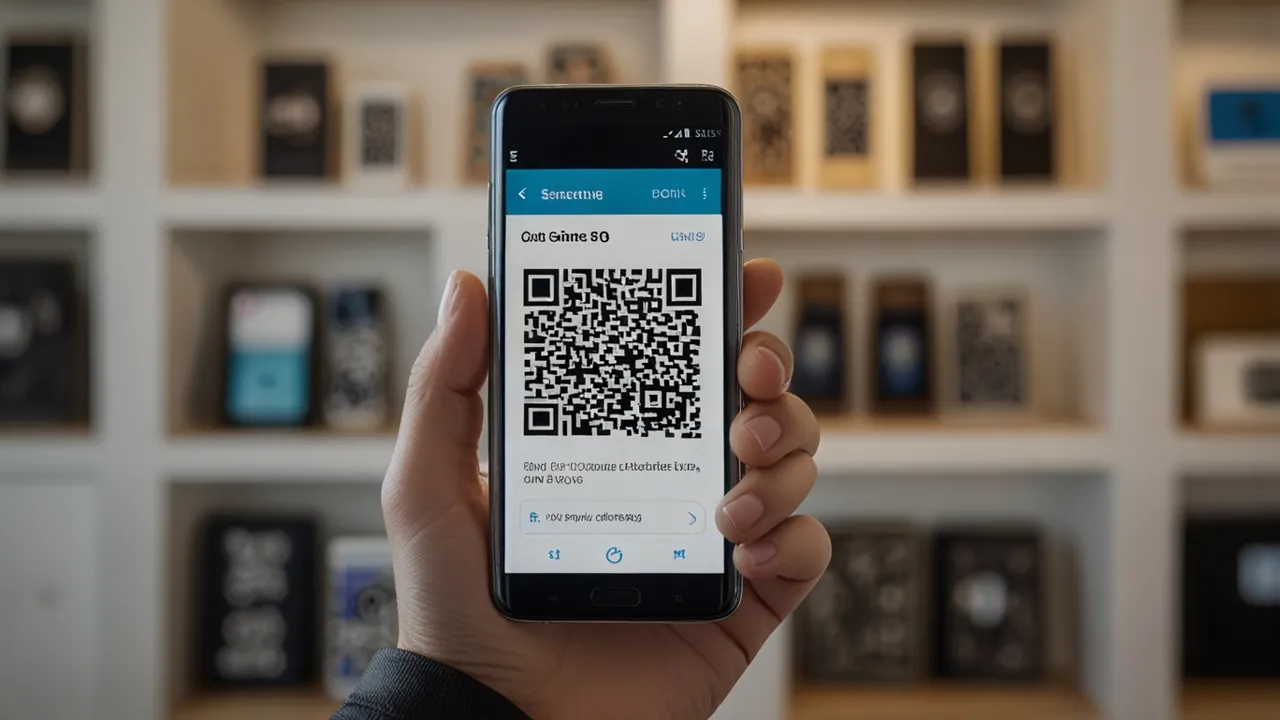
Główne zalety korzystania z czytnika kodów QR Galaxy:
- Szybki dostęp do informacji
- Łatwe udostępnianie danych kontaktowych
- Bezproblemowe łączenie się z sieciami Wi-Fi
- Wygodne dokonywanie płatności mobilnych
- Oszczędność czasu przy wypełnianiu formularzy
Skanowanie QR telefon Samsung jest szczególnie przydatne w sklepach, na wydarzeniach i w podróży. Pozwala błyskawicznie sprawdzić ceny, zdobyć dodatkowe informacje o produktach czy zarezerwować bilet.
Ważna wskazówka: Zawsze upewnij się, że skanujesz kody QR z zaufanych źródeł. Unikaj skanowania podejrzanych kodów, które mogą prowadzić do szkodliwych stron. Jeśli nie masz pewności, użyj bezpiecznej aplikacji QR Samsung.
Rozwiązywanie problemów ze skanowaniem kodów QR
| Problem | Rozwiązanie |
| Kod QR nie jest rozpoznawany | Wyczyść obiektyw aparatu i upewnij się, że kod jest dobrze oświetlony |
| Aplikacja aparatu się zawiesza | Zamknij aplikację i uruchom ją ponownie lub zrestartuj telefon |
| Brak opcji skanowania QR | Sprawdź, czy funkcja jest włączona w ustawieniach aparatu |
Aby poprawić skuteczność skanowania, trzymaj telefon stabilnie i unikaj drgań. Upewnij się, że cały kod QR jest widoczny w kadrze. W przypadku uszkodzonych kodów, spróbuj użyć aplikacji QR Samsung z zaawansowanymi algorytmami odczytu.
Jak tworzyć własne kody QR na urządzeniach Samsung?
Tworzenie własnych kodów QR na urządzeniach Samsung jest proste i nie wymaga specjalistycznej wiedzy. Możesz to zrobić za pomocą dedykowanych aplikacji dostępnych w Galaxy Store.
Popularne aplikacje do generowania kodów QR na Samsungu:
- QR Code Generator
- QR Droid Code Scanner
- QR Creator
Aby stworzyć własny kod QR, wybierz typ zawartości (URL, tekst, kontakt itp.), wprowadź dane i wygeneruj kod. Możesz go następnie zapisać jako obraz lub udostępnić bezpośrednio z aplikacji. Pamiętaj, że niektóre aplikacje oferują dodatkowe opcje personalizacji, takie jak zmiana kolorów czy dodawanie logo.
Odkryj pełny potencjał kodów QR na swoim Samsungu
Kody QR to nieocenione narzędzie w dzisiejszym cyfrowym świecie, a telefony Samsung oferują wiele wygodnych sposobów ich skanowania. Od wbudowanego skanera QR Samsung w aplikacji aparatu, przez Bixby Vision, po przeglądarkę Samsung Internet - masz do wyboru różne metody dostosowane do Twoich potrzeb.
Pamiętaj, że skanowanie kodów QR to nie tylko wygoda, ale też potencjalne zagrożenia. Zawsze zachowuj ostrożność i korzystaj z zaufanych źródeł. Jeśli napotkasz problemy, skorzystaj z naszych wskazówek dotyczących rozwiązywania problemów. A jeśli chcesz pójść o krok dalej, wypróbuj tworzenie własnych kodów QR za pomocą dedykowanych aplikacji.
Wykorzystaj pełen potencjał swojego urządzenia Samsung, używając kodów QR do szybkiego dostępu do informacji, udostępniania danych czy dokonywania płatności. Z odpowiednią wiedzą i ostrożnością, skanowanie QR na telefonie Samsung może znacznie ułatwić Ci codzienne życie w cyfrowym świecie.






